CryptoLuck ransomware 除去のヒント (CryptoLuck ransomware のアンインストール)
CryptoLuck ウイルスの攻撃や他のランサムウェアの感染はおそらくあなたのコンピューターとそれに保存されている個人ファイルに発生することが最悪の事態です。このようなウイルスは、軍事レベルの AES と RSA のアルゴリズムを使用して感染したコンピューターにデータをロックします。これは、ファイルを暗号化するには、公開キーを使用して中、だけが解読できるプライベート 1 でを意味します。ほとんど暗号-ランサムウェアのような CryptoLuck はリモート サーバーでこのキーを保持し、彼/彼女のデータへの更新されたアクセスのために支払うにロックされているコンピューターの所有者を要求します。率直に言って、この不正なウイルスによって侵害されたコンピューターを得ることに幸運はありません。
したがって、感染を示すいくつかの兆候を確認した直後を反応し、これ以上の被害をトリガーする前に、コンピューターから CryptoLuck ransomware を削除する必要があります。もちろん、自分でウイルスとの戦いはお勧めしません。代わりに、私達は高度専門ウイルス対策ユーティリティを取得し、感染したシステムを自動的にスキャンする使用を提案します。この強力なマルウェア対策ツールは、ウイルス コンポーネントのすべてを検索し、コンピューターから CryptoLuck ransomware を削除ください。
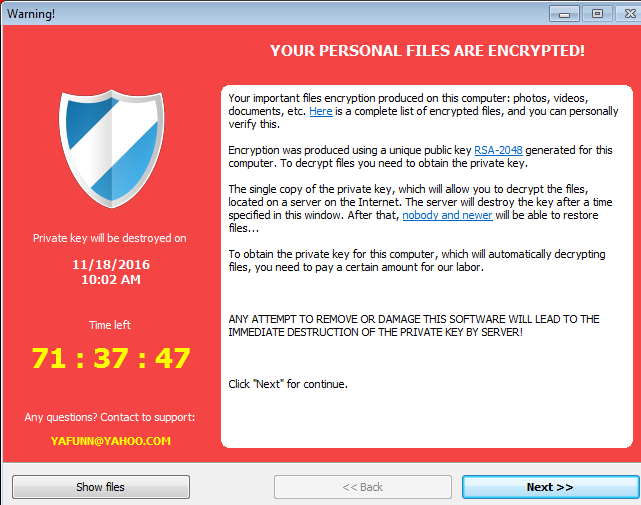
ダウンロードの削除ツール削除するには CryptoLuck ransomware
CryptoLuck (代わりに運として単に知られている) は、実際には、最新の運ウイルス バージョン YafunnLocker を含む他の身代金ベースの寄生虫の数を含むウイルスの家族です。CryptoLuck ransomware の初期セットアップを見てひとしおすでに休刊ランサムウェアを見過ごすことはできません自体巨大な CryptoLocker。身代金注記および警告デスクトップ上に置かれるほぼ同じです。当然、ハッカーが提供するメッセージの内容にいくつかの変更があります。身代金注記のタイトルも違います。今、それは @WARNING_FILES_ARE_ENCRYPTED としてというタイトルです。[victim_id] .txt および機能感染したコンピューターの識別番号を使用して、暗号化されたデータを解読おそらくする必要があります。ノート自体ウイルス開発者 2.1 bitcoin 身代金注記を受信後 3 日以内に納付する (1,500 USD) を要求します。彼らはまた、ある特定の時間の実行後プライベート データの復号化キーが破壊され、データが完全に暗号化されたままを主張します。この身代金ノートの例は下に画いてあります。
A T T E N T I O N !
YOUR PERSONAL FILES ARE ENCRYPTED!
PERSONAL ID: [random_string_of_characters]
Your important files encryption produced on this computer: photos, videos, documents, etc. Encryption was produced using a unique public key RSA-2048 generated for this computer. To decrypt files you need to obtain the private key.
If you see this text but don’t see Decryptor Wizard window – please, disable any Firewalls and antivirus products, and download Decryptor Wizard on this URL:
http://dropmefiles.com/304718
You have 72 hours for payment.
After this time the private key will be destroyed.For more info and support, please, contact us at this email address:
YAFUNN@YAHOO.COM
コンピューター上の暗号化されたファイルに追加されますが、ハッカーのメモに言及していない。[victim_id] _luck 拡張子。影響を受けるドキュメント、アーカイブ、画像およびその他のファイルこの方法は影響を受けないものと簡単に区別できます。レースベース物腰ハッカーもその他のオプションがあり、必ずしもロックされたファイルの支払わなければならないという事実を隠すためにします。実際には、CryptoLuck ransomware 除去を実施し、記事のすぐ下に紹介している代替データ復旧技術を使用して暗号化されたデータの一部を回復できます。
CryptoLuck は、人気が高まっている、Locky ウイルスのような主要なプレーヤーが採用しているリグ E 悪用キット malvaretised です。通常、ユーザーいくつかの unreputable のウェブサイト上に表示される悪意のあるウイルスを運ぶ広告に夢中になります。このような広告は、コンピューターに自動的にダウンロードされる悪意のあるペイロードを許可します。それは特にことに関する CryptoLuck 感染することも犠牲者正当な Google の更新を破壊することによって、DLL のネットワークをハイジャックです。ランサムウェアの開発者が我々 のデバイスに感染する使用手法を進めるだけ。だから、それはおそらくそれらを撃退ではなく当社の個人データのセキュリティ保護を集中することが重要。この目的のため、重要なファイルのバックアップを維持し、それらを定期的に更新ください。
CryptoLuck ransomware を削除する方法?
ハッカーを支払うかどうかはまだ検討している場合、は、もはや躊躇しないでください。彼らの下劣な提供と CryptoLuck 除去にまっすぐ頭を拒否します。非常に迅速に CryptoLuck ransomware を削除します。
お使いのコンピューターから CryptoLuck ransomware を削除する方法を学ぶ
- ステップ 1. 窓から CryptoLuck ransomware を削除する方法?
- ステップ 2. Web ブラウザーから CryptoLuck ransomware を削除する方法?
- ステップ 3. Web ブラウザーをリセットする方法?
ステップ 1. 窓から CryptoLuck ransomware を削除する方法?
a) CryptoLuck ransomware を削除関連のアプリケーションを Windows XP から
- スタートをクリックしてください。
- コントロール パネルを選択します。

- 選択追加またはプログラムを削除します。

- CryptoLuck ransomware をクリックして関連のソフトウェア

- [削除]
b) Windows 7 と眺めから CryptoLuck ransomware 関連のプログラムをアンインストールします。
- スタート メニューを開く
- コントロール パネルをクリックします。

- アンインストールするプログラムを行く

- 選択 CryptoLuck ransomware 関連のアプリケーション
- [アンインストール] をクリックします。

c) CryptoLuck ransomware を削除 Windows 8 アプリケーションを関連
- チャーム バーを開くに勝つ + C キーを押します

- 設定を選択し、コントロール パネルを開きます

- プログラムのアンインストールを選択します。

- CryptoLuck ransomware 関連プログラムを選択します。
- [アンインストール] をクリックします。

ステップ 2. Web ブラウザーから CryptoLuck ransomware を削除する方法?
a) Internet Explorer から CryptoLuck ransomware を消去します。
- ブラウザーを開き、Alt キーを押しながら X キーを押します
- アドオンの管理をクリックします。

- [ツールバーと拡張機能
- 不要な拡張子を削除します。

- 検索プロバイダーに行く
- CryptoLuck ransomware を消去し、新しいエンジンを選択

- もう一度 Alt + x を押して、[インター ネット オプション] をクリックしてください

- [全般] タブのホーム ページを変更します。

- 行った変更を保存する [ok] をクリックします
b) Mozilla の Firefox から CryptoLuck ransomware を排除します。
- Mozilla を開き、メニューをクリックしてください
- アドオンを選択し、拡張機能の移動

- 選択し、不要な拡張機能を削除

- メニューをもう一度クリックし、オプションを選択

- [全般] タブにホーム ページを置き換える

- [検索] タブに移動し、CryptoLuck ransomware を排除します。

- 新しい既定の検索プロバイダーを選択します。
c) Google Chrome から CryptoLuck ransomware を削除します。
- Google Chrome を起動し、メニューを開きます
- その他のツールを選択し、拡張機能に行く

- 不要なブラウザー拡張機能を終了します。

- (拡張機能) の下の設定に移動します。

- On startup セクションの設定ページをクリックします。

- ホーム ページを置き換える
- [検索] セクションに移動し、[検索エンジンの管理] をクリックしてください

- CryptoLuck ransomware を終了し、新しいプロバイダーを選択
ステップ 3. Web ブラウザーをリセットする方法?
a) リセット Internet Explorer
- ブラウザーを開き、歯車のアイコンをクリックしてください
- インター ネット オプションを選択します。

- [詳細] タブに移動し、[リセット] をクリックしてください

- 個人設定を削除を有効にします。
- [リセット] をクリックします。

- Internet Explorer を再起動します。
b) Mozilla の Firefox をリセットします。
- Mozilla を起動し、メニューを開きます
- ヘルプ (疑問符) をクリックします。

- トラブルシューティング情報を選択します。

- Firefox の更新] ボタンをクリックします。

- 更新 Firefox を選択します。
c) リセット Google Chrome
- Chrome を開き、メニューをクリックしてください

- 設定を選択し、[詳細設定を表示] をクリックしてください

- 設定のリセットをクリックしてください。

- リセットを選択します。
d) Safari をリセットします。
- Safari ブラウザーを起動します。
- サファリをクリックして (右上隅) の設定
- リセット サファリを選択.

- 事前に選択された項目とダイアログがポップアップ
- 削除する必要がありますすべてのアイテムが選択されていることを確認してください。

- リセットをクリックしてください。
- Safari が自動的に再起動されます。
* SpyHunter スキャナー、このサイト上で公開は、検出ツールとしてのみ使用するものです。 SpyHunter の詳細情報。除去機能を使用するには、SpyHunter のフルバージョンを購入する必要があります。 ここをクリックして http://www.pulsetheworld.com/jp/%e3%83%97%e3%83%a9%e3%82%a4%e3%83%90%e3%82%b7%e3%83%bc-%e3%83%9d%e3%83%aa%e3%82%b7%e3%83%bc/ をアンインストールする場合は。

